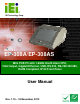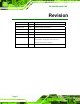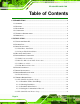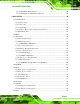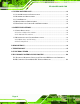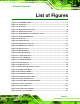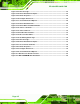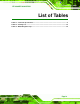User guide
EP-308A/EP-308AS POS
Page vii
List of Figures
Figure 1-1: EP-308A/EP-308AS......................................................................................................2
Figure 1-2: Front Panel ..................................................................................................................3
Figure 1-3: Connectors ..................................................................................................................4
Figure 1-4: Dimensions (units in mm) ..........................................................................................6
Figure 2–1: Opening The System................................................................................................10
Figure 2-2: Aluminum Back Cover Retention Screws ..............................................................11
Figure 2–3: CompactFlash® Install.............................................................................................11
Figure 2-4: Connectors ................................................................................................................12
Figure 2-5: LAN Connection........................................................................................................13
Figure 2-6: Serial Device Connector...........................................................................................14
Figure 2-7: USB Device Connection...........................................................................................15
Figure 2-8: VGA Connector .........................................................................................................16
Figure 2-9: Available Drivers.......................................................................................................17
Figure 2-10: Install Paper Roll.....................................................................................................18
Figure 2–11: Center Paper Roll ...................................................................................................18
Figure 2–12: U-slot Alignment.....................................................................................................19
Figure 2–13: Push Down Firmly..................................................................................................19
Figure 2-14: Push the Cover........................................................................................................20
Figure 2-15: Open the Cover .......................................................................................................20
Figure 2-16: Push the Paper Cutter into Place ..........................................................................20
Figure 2-17: USB to Serial Driver................................................................................................21
Figure 2-18: Installation Wizard ..................................................................................................22
Figure 2–19: Installation Complete.............................................................................................22
Figure 2–20: USB–Serial Printer Driver......................................................................................23
Figure 2-21: Printer Installation File ...........................................................................................24
Figure 2-22: Printer Driver Installation Wizard ..........................................................................24
Figure 2-23: Select Local Printer.................................................................................................25
Figure 2-24: Select Serial Port.....................................................................................................25
Figure 2-25: Install Printer Software...........................................................................................26
Figure 2-26: Choose Printer Name..............................................................................................26